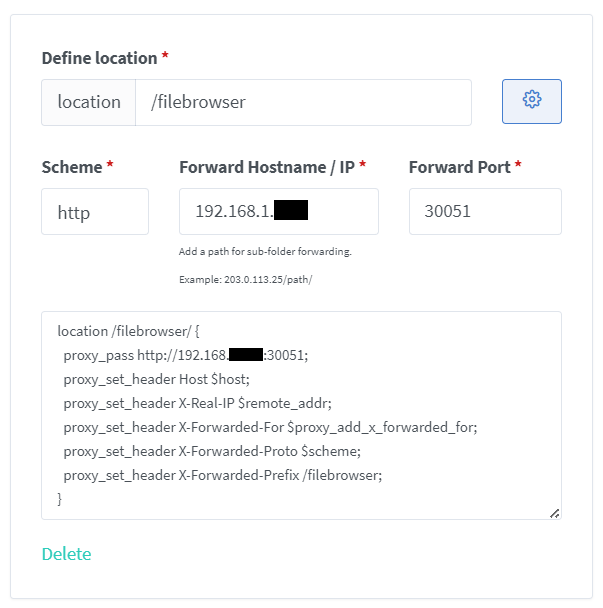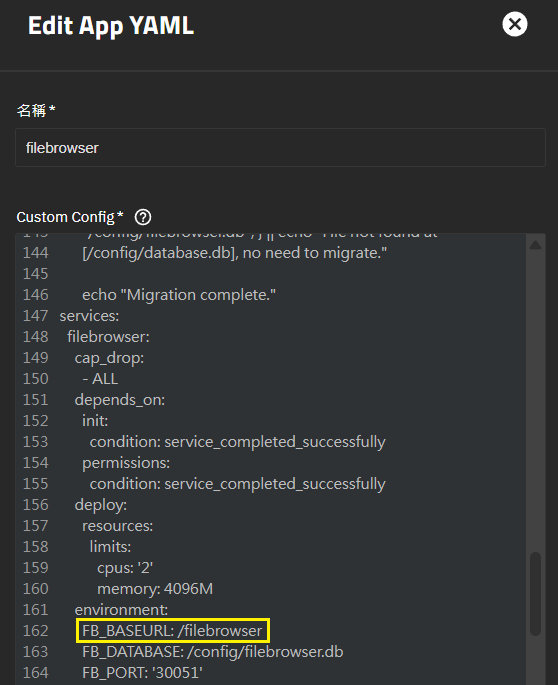File Browser 的反向代理:
1. 進入 Nginx Proxy Manager 後臺
- 選項單「Hosts」->找到域名的編輯選項->「Edit」
- 選項單「Custom locations」->「Add location」
- Define location:/filebrowser
- Scheme:http
- Forward Hostname / IP:trueNAS IP (例如:192.168.1.101)
- Forward Port:File Browser port (例如:30051)
- 額外設定:
location /filebrowser/ {
proxy_pass http://192.168.1.101:30051;
proxy_set_header Host $host;
proxy_set_header X-Real-IP $remote_addr;
proxy_set_header X-Forwarded-For $proxy_add_x_forwarded_for;
proxy_set_header X-Forwarded-Proto $scheme;
proxy_set_header X-Forwarded-Prefix /filebrowser;
}
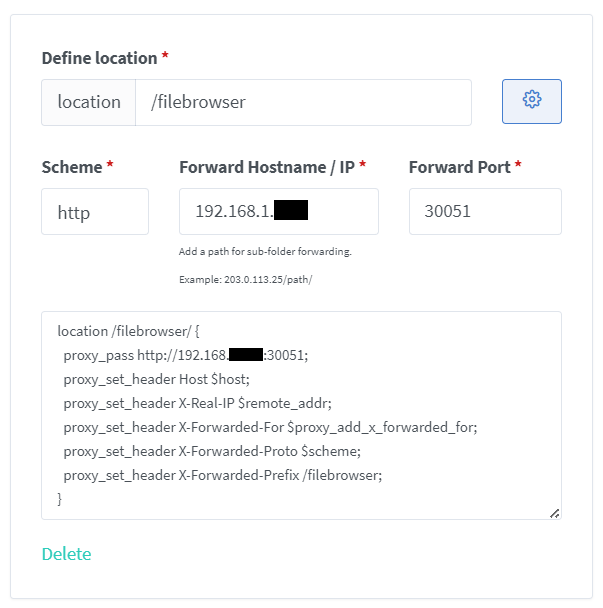
2. 進入 TrueNAS 後臺
- 選項單「Apps」->「filebrowser」->右側找到「編輯」旁的三點->「轉換為自訂應用程式」
- 選項單「編輯」->找到 services: 底下的 environment: ->新增 FB_BASEURL: /filebrowser
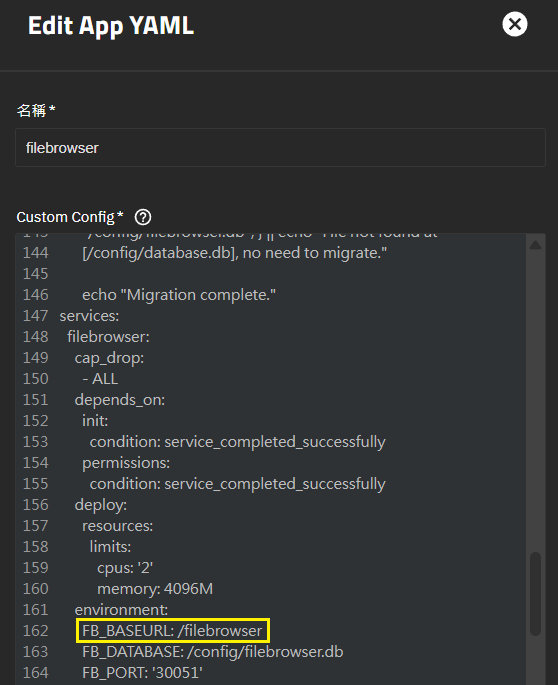

什麼?你說為什麼需要弄反向代理?那當然是為了使用 HTTPS 連線以及掩蓋醜醜的 port 囉(O